Paramétrez et testez vos installations
Lors de vos installations de logiciels complexes, il est possible de sélectionner les options et les fonctionnalités qui seront installées. D'une manière générale, votre installation doit être la plus légère possible.
D'un côté, moins il y a de logiciels installés, et de fonctions installées, plus le poste sera rapide et moins il y aura de risques de dysfonctionnements, ou d'abus de la part des utilisateurs. D'un autre côté, il vous faut installer toutes les fonctions dont votre utilisateur aura besoin, sans quoi vous devrez ré-intervenir sur le poste, ce qui sera consommateur de temps pour effectuer, rendre compte, et documenter l'opération.
Par ailleurs, vous devez savoir que certaines options sont payantes ou sont l'objet de licences supplémentaires. C'est le cas par exemple du rôle Remote Desktop Services d'un serveur Windows, qui requiert l'acquisition d'une licence par utilisateur connecté à ces services, en plus de la licence Windows Serveur, et des licences CAL (Client Access Licence).
Ci-dessous, le menu d'installation (ou de désinstallation) des rôles d'un serveur Windows 2016. Vous pouvez voir que le serveur web Microsoft (IIS) dispose de 43 options installables, dont 15 sont déjà installées sur ce serveur.
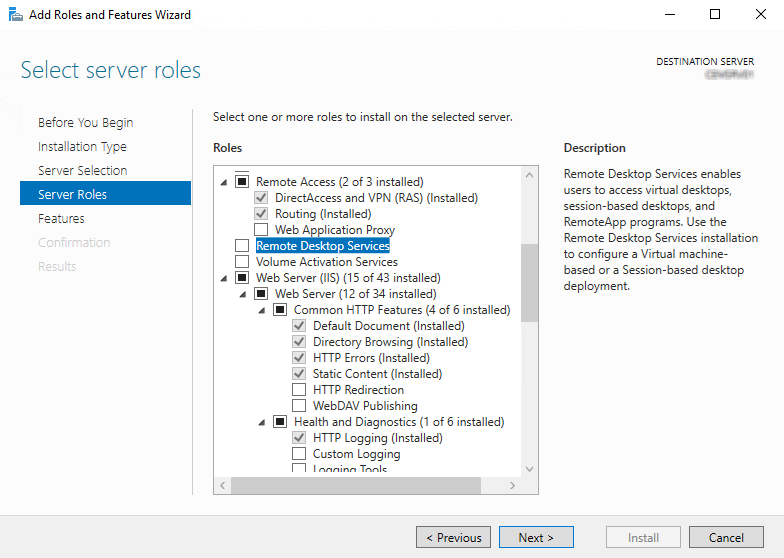
Ci-dessous, la manière de modifier une installation de "Microsoft Office 2010 Professionnel Plus" sous Windows 7. Allez dans le "Panneau de Configuration" de Windows, sélectionnez le produit et cliquez sur "Modifier".
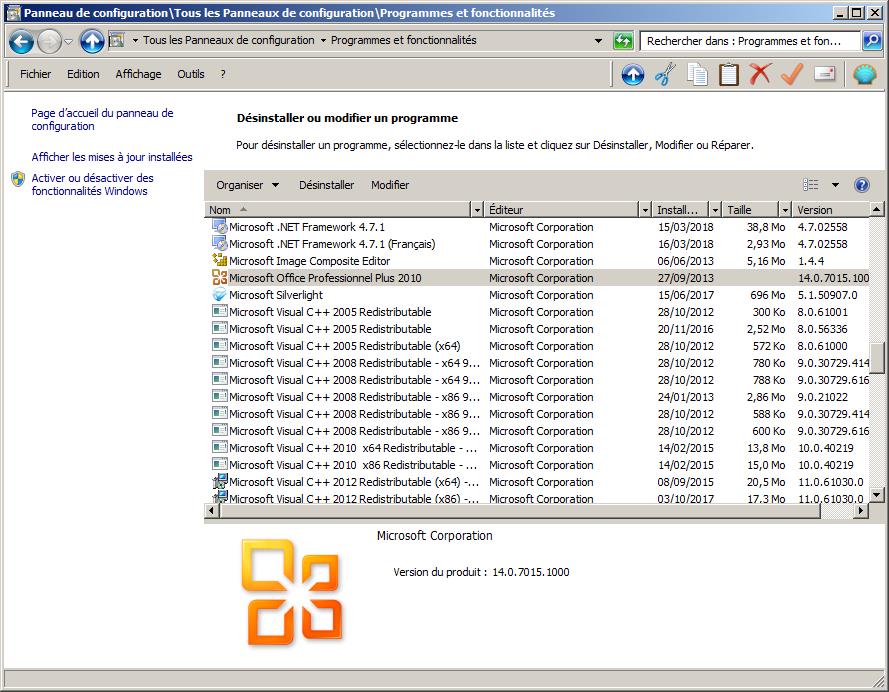
Sélectionnez "Ajouter ou supprimer des composants", et cliquez sur "Continuer".
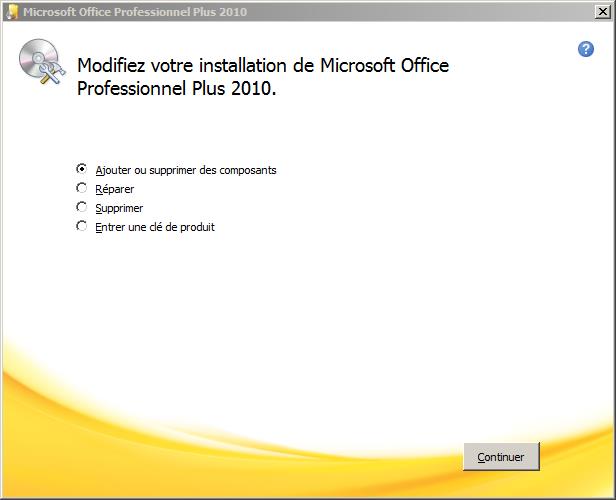
Sélectionnez chaque composant et choisissez pour chacun si le composant doit être "Exécuter à partir du disque dur" si vous voulez l’installer ou "Non disponible" si vous voulez le désinstaller. Mais certains logiciels ne supportent pas ce genre de modifications et il faut souvent les désinstaller entièrement et les réinstaller avec les nouvelles options sélectionnées.
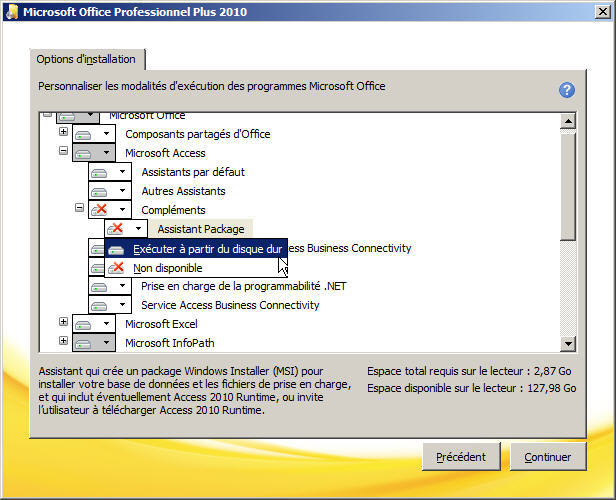
Testez et validez vos méthodes d'installation
Lorsque plusieurs méthodes d'installation sont disponibles (en manuel, par script, avec un outil de déploiement), testez les et sélectionnez la meilleure, c’est-à-dire la plus rapide à résultat équivalent. Si vous n'avez pas d'outils de déploiement ou de script, chronométrez une installation complète. Vous pourrez plus facilement défendre l'achat d'un outil de déploiement ou le temps consacré à l'écriture d'un script auprès de votre hiérarchie.
Vous devez établir une liste précise de vérifications (check list) à faire pour chaque type de poste ou chaque logiciel. Cela peut être la liste des logiciels à installer, et la liste de toutes les fonctions à tester, de tous les paramètres à sélectionner.
Vous pouvez utiliser une liste sur une tablette ou un smartphone, ou imprimer un tableau Excel sur une feuille de papier et cocher chaque vérification. Les pilotes d'avions de lignes font ce genre de vérification avant chaque décollage. La vie de leurs passagers dépend de cette vérification, la qualité et l'efficacité de votre travail aussi.
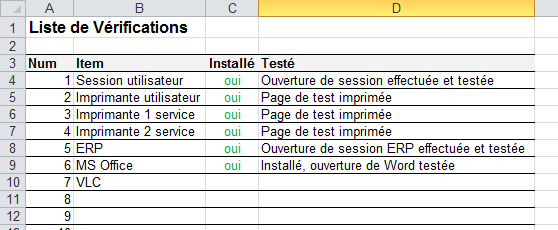
Une fois l'installation type validée, chaque déploiement du logiciel doit être testée sur un nombre réduit de fonctionnalités critiques : c’est avec un utilisateur clé que cette liste de fonctionnalités port-installation doit être élaborée. Par exemple : Le logiciel se lance-t-il ? Peut-on se connecter au serveur avec son identifiant et son mot de passe ? Peut-on imprimer ? Peut-on accéder à la base de données ? Etc.
Il sera très mauvais pour votre réputation de technicien et celle de votre service de dire à l’utilisateur et à son chef de service « Voilà, c’est installé », et de devoir intervenir à nouveau parce que le logiciel ne fonctionne pas ou parce qu’il manque des fonctionnalités.
Documentez vos méthodes
J'ai récemment passé une journée entière à résoudre un problème d'activation d'un serveur Windows Server 2016 Standard, virtualisé en Hyper-V sur un hôte Windows 2016 DataCenter, hébergé dans un grand DataCentre Français. Vous pouvez croire que j'ai bien documenté les six lignes de code qui permettent de résoudre ce problème d'activation en cinq minutes !
La documentation de vos méthodes d'installations est fondamentale. Elle vous permettra de gagner beaucoup de temps, même si elle semble au départ plutôt consommer du temps, et ce, pour plusieurs raisons :
Même si vous avez une bonne mémoire, vous ne pouvez pas vous souvenir de tout. Au fil de la croissance de l'entreprise, au fils des mois et des années, vous ne vous souviendrez peut-être pas comment vous aviez réalisé l'installation d'un poste ou d'un logiciel.
Si vous avez des collègues de travail, une bonne documentation permet de travailler en équipe et de bénéficier du savoir des autres membres de l'équipe.
Si vous quittez l'entreprise, vous laisserez à votre successeur et vos collègues une situation saine, et si c'est vous qui remplacez une personne sur le départ, vous serez heureux de trouver sa documentation sur une installation particulière, plutôt que de passer des heures à retrouver comment faire.
Pour avoir une bonne documentation, vous devez vous assurer que :
La documentation reprends bien la méthode d’installation qui a été utilisée (manuelle, script, logiciel de déploiement, etc.), avec les références du logiciel (version, langue, licences, etc.), l’emplacement du/des fichiers sources, le ou les comptes et mots de passe de test si applicable, les clés d’installation ou de licence si applicable, les notifications à effectuer si applicable (au service comptabilité, à d’autres services, etc.), le mode de vérification et la liste de vérifications post-installation à effectuer (comment sait-on que le logiciel est bien installé),
La documentation est constituée de documents Word ou PDF dans un dossier partagé, ou mieux, d'entrées dans la base de connaissance du logiciel de gestion de parc ou de gestion du support (HelpDesk). Vous pouvez également copier la méthode d'installation utilisée dans la fiche d'inventaire du poste qui a reçu le logiciel, et dans celle du logiciel. Ainsi, si vous devez intervenir sur le poste et que vous consultez la fiche de la machine ou du logiciel, vous aurez les informations pour installer ou réinstaller le logiciel,
La documentation est claire, compréhensible et complète, si possible avec des copies d'écrans. Si les autres techniciens peuvent effectuer une opération en suivant votre procédure documentée, c’est qu’elle est bonne. Si un simple utilisateur sans connaissances informatique peut le faire grâce à votre document, c’est encore mieux !
La documentation est signée de l'auteur, datée, et versionnée. Si les informations sont sensibles et confidentielles, la mention Confidentiel doit être inscrite, ainsi que la liste des personnes autorisées à la consulter.
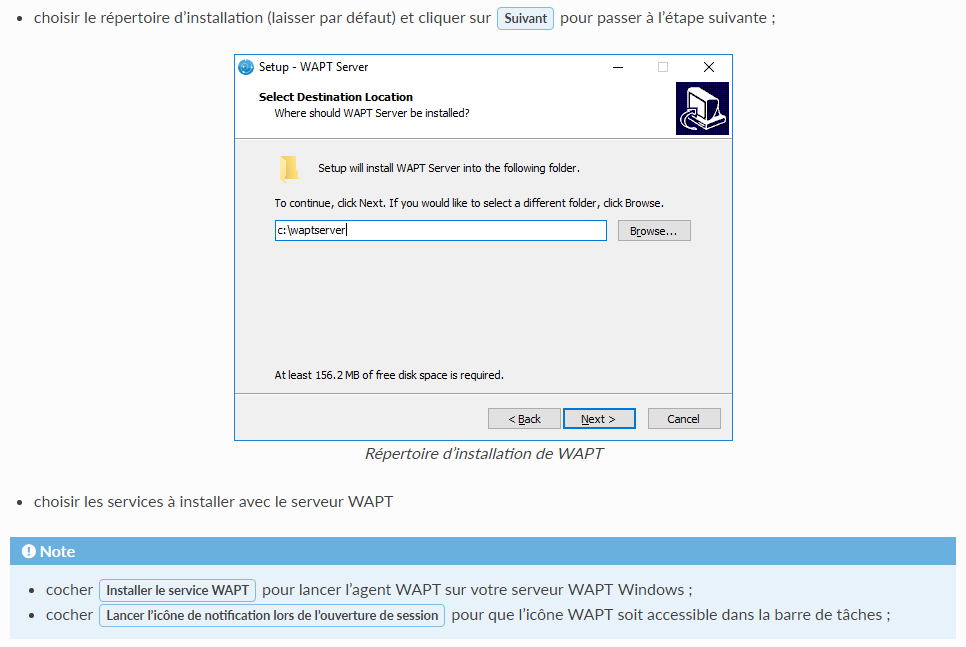
En résumé
Le paramétrage de vos installations permet de n’avoir que les fonctionnalités nécessaires à vos utilisateurs et de rendre donc plus fluide leur prise en main. C’est également un gain de place sur l’ordinateur de vos utilisateurs.
N’hésitez pas à tester vos méthodes d’installation pour optimiser vos procédures et argumenter vos choix lors de changements de logiciels par exemple.
En documentant vos méthodes, vous permettez à vos collègues et vos successeurs de gagner du temps et de mieux comprendre vos procédures.
